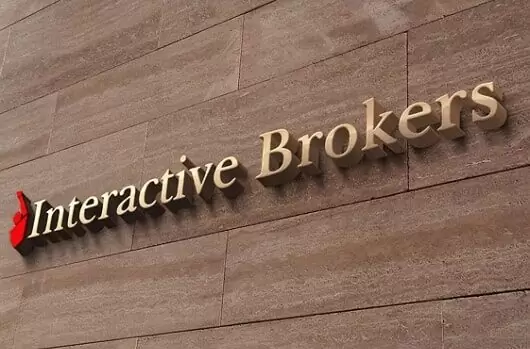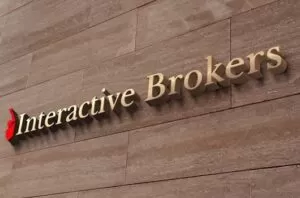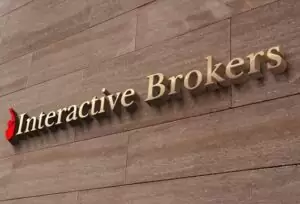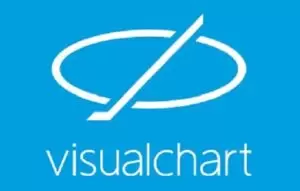La nueva versión de la TWS (la 820.2), incorpora una nueva funcionalidad denominada Book Trader. Con esta nueva herramienta, podemos transmitir ordenes alejadas de las mejores posiciones de oferta y demanda con un solo click. Para abrir el Book Trader, no tiene más que seleccionar el contrato que desee en la página de negociación y utilizar el menú que aparece pulsando con el botón derecho del ratón, seleccionando Book Trader (abajo del todo del menú). El Book Trader muestra una nueva ventana en la que aparecen la mejor oferta y demanda, el último precio cruzado y las posiciones alejadas de la horquilla para el contrato que Vd. haya seleccionado.
Si marcamos la casilla Armed que aparece en el Book Trader podremos lanzar órdenes al mercado con un solo clic, de manera análoga a cuando activamos la Transmisión Instantánea cuando asociamos las teclas rápidas (hotkeys). Una vez «armado» el BOOK TRADER, la negociación se convierte en un juego de niños:
- Haciendo click en el volumen asociado a un precio de la demanda (BID PRICE) se genera una orden de compra limitada (BUY LIMIT)
- Haciendo click en el volumen asociado a un la oferta (ASK PRICE) se genera un orden de venta limitada (SELL LIMIT)
- Haciendo click derecho en el volumen asociado a un precio de la demanda se genera una orden Stop de compra (BUY STOP)
- Haciendo click derecho en el volumen asociado a un precio de la oferta se genera un orden Stop de venta (SELL STOP)
- Asimismo presionando la tecla ALT y haciendo click en BID o ASK creamos una orden BRACKET.
Para cancelar una orden nada más sencillo que hacer un segundo click sobre el volumen asociado al precio de la orden que deseemos eliminar.
Para modificar una orden, pulse en el volumen asociado al nuevo precio deseado por debajo o por encima de la linea que esté actualmente seleccionada. Eso genera una nueva orden al precio seleccionado y envía un mensaje de cancelación al mercado para la orden anterior.
Se pueden abrir tantos Book Trader como se desee. Las ordenes vivas van a ser mostradas en la página PENDING tal y como se muestran las que se crean en la página de negociación.
Por defecto, la cantidad por defecto de diferencia a la cual están situados el STOP en Bracket Orders está en 1.0. Para modificar ese valor, en el menu Configure seleccione Order y luego Order Defaults. Y modifique STP OFFSET.
Botones Book Trader
En la parte inferior del Book Trader hay cuatro botones. Sus funciones son las siguientes:
- Shortcuts: abre la ventana HotKeys and Mouse Shortcuts. En ella se puede modificar la configuración de los atajos de teclado y ratón existentes pulsando el que deseemos modificar y pulsando Configure.
- Clear Log: limpia toda la información que aparece en la ventana inferior del Book Trader, donde se almacena un log de las operaciones.
- Sound Manager: permite asignar sonidos específicos a determinadas acciones.
- Close: como cabía esperar, este botón cierra el Book Trader 🙂
Código colores Book Trader
El Book Trader proporciona mucha información en un pequeño espacio a través de una serie de códigos de colores y numeros en los campos Bid Size, Price y Ask Size.
Market Data Colors
Los colores que se muestran en el Book Trader cuando está armado pero sin haber transmitido ninguna orden es el siguiente:
- Columna BidSize: siempre es amarilla. Los datos de volumen que aparecen en el Bid Size se corresponden con los de las mejores posiciones de compra. El mejor precio de compra estará resaltado en amarillo dentro de la columna Price.
- Columna AskSize: siempre se muestra en verde. Los datos de volumen que aparecen en el Askd Size se corresponden con los de las mejores posiciones de venta. El mejor precio de compra estará resaltado en verde dentro de la columna Price.
- Finalmente, el precio de la última transacción es mostrado sobre fondo Azul en un campo del precio específico, mostrándose al lado el volumen de nuestra orden que se cruzó a ese precio.
A modo de resumen, en el cuadro siguiente se muestra de forma esquemática el código de colores que acabamos de comentar:
|
Columna |
Fondo |
Información |
|
Bid Size |
El volumen de la mejor demanda actual. |
|
|
Price |
– |
Rango de precios mostrados por el contrato. |
| El mejor precio en demanda. | ||
| El mejor precio en oferta. | ||
| El último precio cruzado con la cantidad de la orden cruzada. | ||
|
Ask Size |
El volumen de la mejor oferta actual. |
Order Status Colors
Finalmente, una vez hayamos enviado alguna orden a través del Book Trader, la siguiente codificación de colores muestra cuál es el status de la misma, el cual se corresponde con el habitual de la TWS:
|
Color |
Significado |
|
AZUL: indica que ha simulado una orden y que ésta ha sido aceptada por el sistema de IB y que la orden tiene que ser disparada. |
|
|
VERDE: indica que su orden ha sido aceptada y que está siendo trabajada y está viva en su destino. |
|
|
ROJO: indica qu el balance de su orden ha sido confirmado CANCELADA por el sistema de IB. Eso tambien puede ocurrir cuando IB o el destino rechazen su orden. |
|
|
AZUL CLARO indica que su orden ha sido transmitida, pero que todavía no se ha recibido confirmación que haya sido aceptada por el mercado de destino. |
|
|
ROSA indica que Ud ha lanzado una petición de cancelación de la orden pero todavía no ha recibido respuesta de confirmación de cancelado por parte del destino. En este punto, su orden todavía no se ha cancelado. Ud puede recibir una ejecución mientras está solicitando la peticion de cancelación. |
|
|
MARRON indica que Ud ha adjuntado tipos de ordenes siulados y que éstas han sido aceptadas por el sistema de IB. La orden es mantenida por el sistema IB (y el estado se mantendrá en azul) hasta que su criterio de disparo se cumpla. En el momento que se envíe al mercado de destino cambiará al color adecuado. |
En cualquier caso, si piensan que puede ser complicado operar con el Book Trader o tienen miedo de lanzar una orden errónea , puede practicar con la demo de la TWS (ya saben Usuario= edemo y Contraseña = demouser) para ir cogiendo soltura con este nuevo add-in de la TWS. Después de utilizarla durante unos días en modo Demo y hacerse con su manejo verán como su rapidez para lanzar órdenes ha aumentado de forma exponencial.
X-Trader